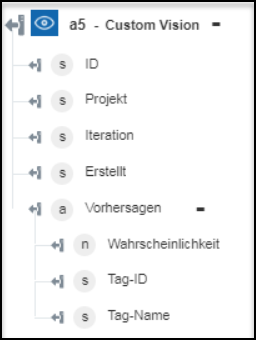Custom Vision
Azure Custom Vision ist ein kognitiver Dienst, mit dem Sie Beschriftungen auf Bilder anwenden können, je nach ihren visuellen Eigenschaften auf der Basis eines trainierten Bildmodells. Weitere Informationen finden Sie unter Custom Vision.
Verwenden Sie die Aktion Custom Vision, um Bilder gemäß ihren visuellen Eigenschaften zu klassifizieren.
Voraussetzungen
Bevor Sie die Aktion Custom Vision in Ihrem Workflow verwenden, stellen Sie sicher, dass Sie das Projekt im Custom Vision-Portal erstellt haben. Stellen Sie sicher, dass Sie über die folgenden Werte aus Ihrem Projekt verfügen:
◦ Schlüssel für Vorhersage
◦ Projekt-ID
◦ Trainingsschlüssel
Führen Sie die folgenden Schritte aus, um die Aktion Custom Vision in Ihrem Workflow zu verwenden:
1. Ziehen Sie die Aktion Custom Vision unter Azure in den Zeichenbereich, zeigen Sie mit der Maus auf die Aktion, und klicken Sie dann auf  , oder doppelklicken Sie auf die Aktion. Das Fenster "Custom Vision" wird geöffnet.
, oder doppelklicken Sie auf die Aktion. Das Fenster "Custom Vision" wird geöffnet.
2. Bearbeiten Sie bei Bedarf die Beschriftung. Standardmäßig ist der Beschriftungsname mit dem Aktionsnamen identisch.
3. Wählen Sie in der Liste API-Speicherort den Speicherort des kognitiven Dienstes aus.
Custom Vision unterstützt nur den Konnektortyp Kein.
4. Geben Sie im Feld Schlüssel für Vorhersage den Vorhersageschlüssel Ihres Projekts ein.
5. Wählen Sie in der Liste Projektdetails angeben eine der folgenden Optionen aus, und gehen Sie wie folgt vor:
◦ Wählen Sie Manuell aus, und gehen Sie wie folgt vor:
a. Geben Sie im Feld Projekt-ID die ID des Projekts ein, das Sie erstellt haben.
b. Geben Sie im Feld Iterations-ID die Iterations-ID des Projekts ein.
◦ Wählen Sie Projekt abrufen aus, und gehen Sie wie folgt vor:
a. Geben Sie im Feld Trainingsschlüssel den Trainingsschlüssel des Projekts ein.
b. Wählen Sie in der Liste Projekt das Projekt aus.
c. Wählen Sie in der Liste Iteration die Iteration aus.
6. Wählen Sie in der Liste Bild bereitstellen via eine der folgenden Optionen aus, und gehen Sie wie folgt vor:
◦ Wählen Sie URL aus, und geben Sie im Feld Bild-URL eine öffentlich zugängliche Bild-URL an.
◦ Wählen Sie Datei hochladen aus, und ordnen Sie im Feld Bilddateipfad die Ausgabe einer vorherigen Aktion zu, um den Pfad zu einem Bild anzugeben.
Die maximale Größe der Bilddatei beträgt 5 MB.
7. Wählen Sie in der Liste Ergebnis speichern eine der folgenden Optionen aus:
◦ wahr – Speichert das Bild im Projekt
◦ falsch – Speichert das Bild nicht im Projekt.
8. Klicken Sie auf Fertig.
Ausgabeschema
Das Ausgabeschema für die Aktion Custom Vision gibt ein Array mit den von Ihnen bereitgestellten Eingaben und der Vorhersage zurück, die der Azure-Dienst Custom Vision für das Bild zurückgegeben hat.